Ako zrušiť predplatné televíznych a filmových kanálov na Amazon Prime Video
S Amazon Prime Video si môžete predplatiť streamovacie služby ako Showtime , Paramount+ a BritBox . Čo by ste však mali robiť, keď chcete zrušiť predplatné televíznych a filmových kanálov na Amazone(Amazon) , aby vám za tieto služby prestali platiť?
Našťastie váš účet Amazon na webovej lokalite (Amazon)Amazon uvádza všetky vaše predplatné na jednej stránke predplatného, kde môžete spravovať a zrušiť predplatné na Amazone(Amazon) , ktoré už nechcete.

Predplatné televíznych a filmových kanálov(Movie Channel Subscriptions) na Amazon Prime Video
Členstvo Amazon Prime(Amazon Prime membership) prichádza s prístupom k mnohým streamovaným televíznym reláciám a filmom, ktoré môžete sledovať bez akýchkoľvek ďalších poplatkov nad rámec ceny vášho predplatného Prime .
Možno ste si však všimli, že ak chcete sledovať niektoré relácie a filmy(movies) od niektorých poskytovateľov, musíte sa prihlásiť na odber prémiového video kanála Prime , ako je (Prime)AMC alebo Cinemax alebo STARZ .

Mnohé z týchto kanálov ponúkajú bezplatné skúšobné verzie. Aj keď sú skúšobné verzie pre členov Amazon Prime bezplatné , stále budete musieť zadať informácie o svojej kreditnej karte a fakturačné údaje, pretože po skončení skúšobného obdobia bude Amazon účtovať váš účet za predplatné, kým ho nezrušíte.
Vo všeobecnosti sa odbery kanálov automaticky obnovujú, kým ich nezrušíte. To platí aj pre iné druhy predplatného, ako je Amazon Music a vaše členstvo Amazon Prime.
Kde spravovať svoje predplatné na Amazone(Amazon)
Stránka Členstvá(Memberships) a predplatné(Subscriptions) je miesto, kde môžete spravovať všetky aspekty svojich členstiev a akejkoľvek služby predplatného, ktorú ste si objednali, uhádli ste. Ak chcete prejsť na túto stránku vo webovom prehliadači, postupujte takto:
- Prihláste(Log) sa do svojho účtu na Amazon.com .
- Umiestnite kurzor myši na Účet a zoznamy(Account & Lists ) v pravom hornom rohu stránky. Zobrazí sa rozbaľovacia ponuka.

- V časti Váš účet(Your Account) v rozbaľovacej ponuke vyberte položku Členstvá a predplatné(Memberships & Subscriptions) .
Ak chcete získať prístup k tejto stránke v mobilnej aplikácii, postupujte takto:
- Spustite mobilnú aplikáciu Amazon.
- Vyberte ikonu Používateľ .(User)

- Vyberte Váš účet(Your Account) .
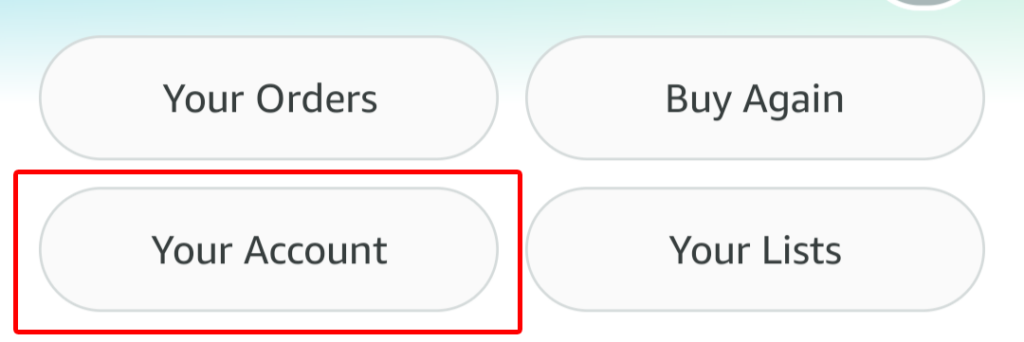
- V časti Nastavenia účtu(Account Settings) vyberte položku Členstvá a predplatné(Memberships & subscriptions) .
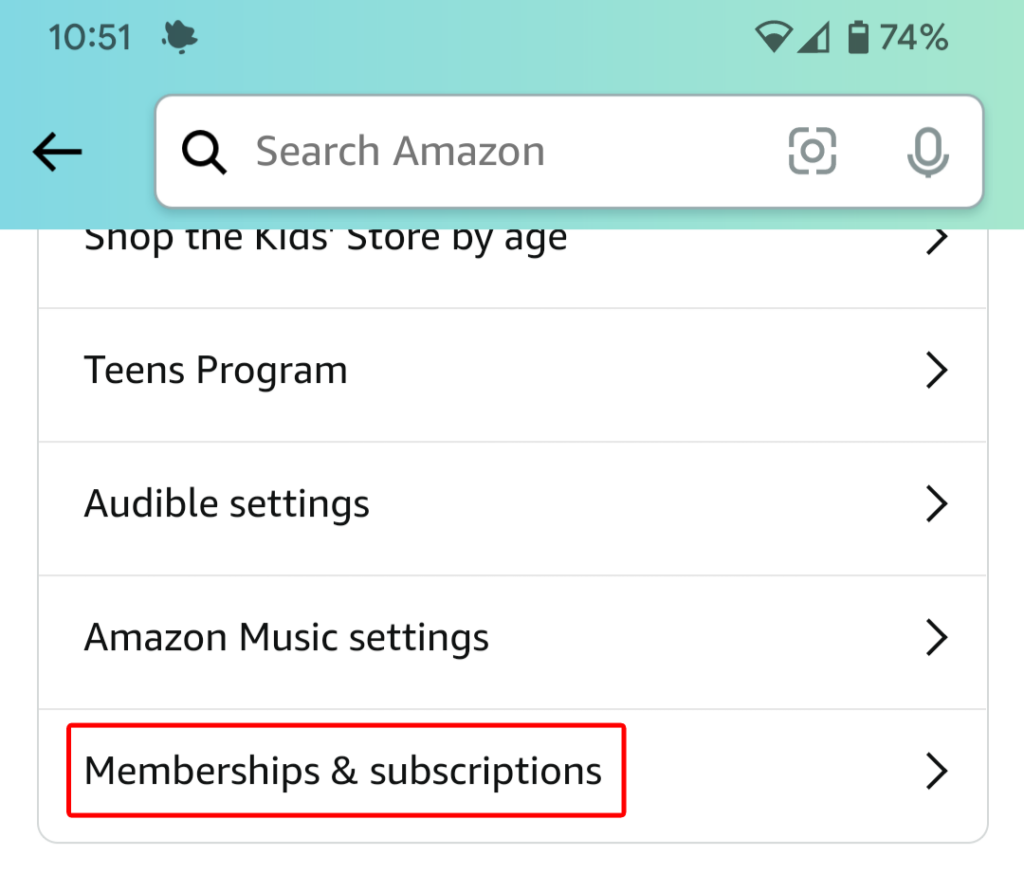
Rovnaké informácie uvidíte, či spravujete odbery na webe alebo cez mobilnú aplikáciu.
Informácie o vašich odberoch
Stránka Členstvá(Memberships) a odbery(Subscriptions) zobrazuje zoznam všetkých vašich odberov. Možnosti zobrazenia sú:
- Aktuálne predplatné
- Minulé odbery
- Všetky odbery
- Dostupné s Prime
- Video kanály
Ak chcete, zoraďte svoje predplatné podľa Odporúčané(Featured) , podľa dátumu obnovenia – buď(Renewal Date—either) v chronologickom poradí, alebo v opačnom chronologickom poradí – alebo abecedne podľa názvu. Zobrazí sa vám aj vyhľadávacie pole, takže môžete rýchlo vyhľadať odber, ktorý hľadáte.
Na tejto stránke sa zobrazia všetky vaše odbery a pre každé sa zobrazí názov a popis služby, dátum obnovenia a odkaz na vašu históriu platieb(payment history) . Ak sa za službu platí váš spôsob platby za členstvo Prime , bude to uvedené. Uvidíte odkaz na aktualizáciu spôsobu platby pre Prime , ak to chcete urobiť.
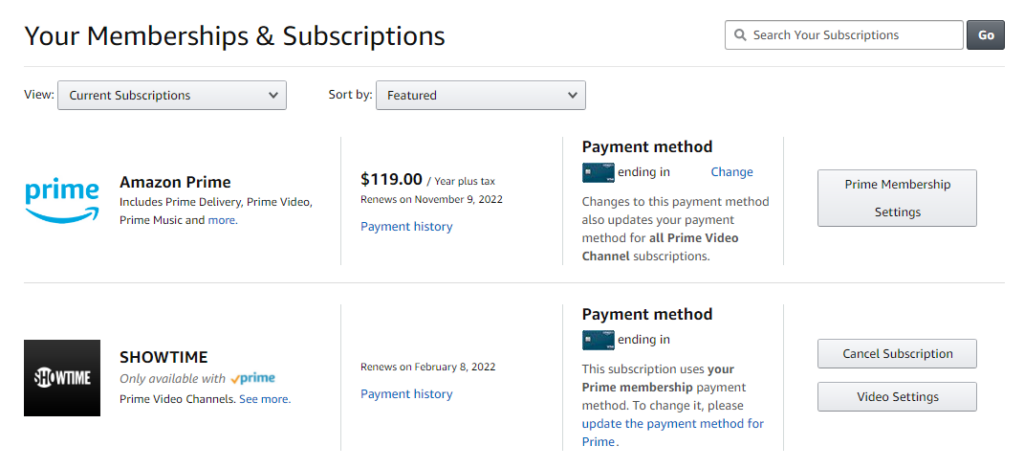
V prípade odberov, ktoré používajú iné spôsoby platby, uvidíte posledné štyri číslice kreditnej karty spolu s odkazom Zmeniť(Change) pre prípad, že chcete zmeniť, ktorá kreditná karta sa za danú službu účtuje.
Ako zrušiť(Cancel) predplatné televíznych a filmových kanálov(Movie Channel)
Ak chcete ukončiť členstvo v televíznej relácii alebo filmovom kanáli, nájdite reláciu alebo film v zozname odberov. Potom vyberte tlačidlo Zrušiť predplatné(Cancel Subscription) . Budete vyzvaní, aby ste sa prihlásili do svojho účtu Amazon , aj keď ste už prihlásení.

Odtiaľ získate niekoľko možností. Môžete sa rozhodnúť, že vám bude pripomenuté niekoľko dní pred obnovením predplatného, aby ste sa potom mohli rozhodnúť, či naozaj chcete, aby sa predplatné skončilo alebo nie.
Prípadne môžete vypnúť automatické obnovovanie. Ak tak urobíte, reláciu alebo kanál budete môcť sledovať až do dátumu ukončenia odberu.

Nakoniec môžete vybrať možnosť Zrušiť teraz a získať vrátenie peňazí(Cancel now and get a refund) , aby ste svoje predplatné okamžite ukončili.
Ak ste úplne zmenili názor, môžete vybrať tlačidlo Ponechať odber(Keep subscription) .
Ďalší spôsob(Way) , ako zrušiť(Cancel) predplatné televíznych a filmových kanálov(Movie Channel)
Existuje ďalší spôsob, ako zrušiť odber filmového kanála na stránke Členstvá a odbery(Memberships & Subscriptions) . Vyberte tlačidlo Nastavenia videa(Video Settings) napravo od kanálu, ktorý chcete zrušiť.

V časti Účet a nastavenia(Account & Settings) vyberte kartu Kanály(Channels ) a zobrazí sa zoznam vašich kanálov(Your Channels) . Potom(Next) vyberte odkaz Zrušiť kanál(Cancel Channel) napravo od kanála, ktorý chcete zrušiť.

Stránka Účet a nastavenia(Account & Settings) obsahuje mnoho ďalších pokročilých ovládacích prvkov, ako napríklad:
- Nastavenia(Settings) : Zapnite a vypnite automatické prehrávanie.
- Prime Video PIN : Pridajte PIN na autorizáciu nákupov Prime Video a obídenie rodičovskej kontroly(Parental Controls) .
- Predvoľby titulkov(Subtitle Presets) : Prispôsobte si spôsob zobrazenia titulkov na všetkých vašich zaregistrovaných zariadeniach.
- Vaše zariadenia(Your Devices) : Zaregistrujte nové zariadenie alebo zrušte registráciu zariadenia, ktoré ste autorizovali v minulosti.
- Vaša história pozerania(Your Watch History) : Zobrazte položky sledované pomocou iného profilu, prepnite na tento profil.
- Zoznam titulov, ktoré ste skryli. Skryté(Hidden) videá nebudú zahrnuté do budúcich odporúčaní, no stále sa budú zobrazovať vo výsledkoch vyhľadávania.

V závislosti od vašej domácnosti a zvykov pri sledovaní možno zistíte, že tieto ovládacie prvky často používate.
Ako zrušiť predplatné Amazon Prime(Your Amazon Prime Subscription)
Ak chcete raz a navždy zrušiť svoje predplatné Amazon Prime , môžete to urobiť jedným z dvoch spôsobov. (Amazon Prime)Prejdite na stránku Členstvá a predplatné(Memberships & Subscriptions) pomocou jednej z metód opísaných vyššie. potom:
- Vyberte tlačidlo Nastavenia primárneho členstva (Prime Membership Settings)napravo(Prime) od vášho hlavného členstva.

- V časti Spravovať(Manage) vyberte prepojenie Aktualizovať, zrušiť a ďalšie .(Update, cancel and more)

- Vyberte tlačidlo Ukončiť členstvo(End membership) .
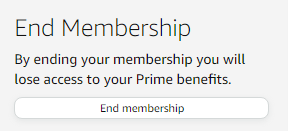
Existuje ešte rýchlejší spôsob, ako zrušiť predplatné Amazon Prime . V rozbaľovacej ponuke Účet a zoznamy vyberte položku (Account & Lists)Primárne členstvo(Prime Membership) .

Odtiaľ môžete vybrať prepojenie Aktualizovať, zrušiť a ďalšie(Update, cancel and more) na zrušenie predplatného Amazon Prime .
Related posts
Nastavte rodičovskú kontrolu pre YouTube, Netflix, Amazon Prime, HBO Max a ďalšie
Ako napáliť Windows Movie Maker WMV Video na DVD
Zdieľajte výhody Amazon Prime s priateľmi a rodinou
3 spôsoby, ako urobiť fotografiu alebo video na Chromebooku
Ako sa nenechať oklamať na Amazone
Hľadajte iba doplnkové položky na Amazone
Ako upraviť video na zelenej obrazovke v aplikácii Adobe Premiere Pro
Ako rozpoznať falošné recenzie na Amazone
Ako odstrániť video TikTok
Ako zablokovať kanál YouTube
Ako pridať komentár k videu v aplikácii Adobe Premiere
Ako skryť objednávku alebo nákup na Amazone
4 spôsoby, ako previesť YouTube video na text alebo prepis
Ako opraviť a prehrať poškodené alebo poškodené video súbory
Extrahujte zvuk z videa pomocou týchto 7 aplikácií
Ako synchronizovať zvuk a video v Adobe Premiere Pro
Je váš účet Amazon uzamknutý? 4 spôsoby, ako to opraviť
Ako vytvoriť GIF z videa pomocou Photoshop CC
Preneste dáta do Amazon S3 rýchlo pomocou AWS Import Export
Ako jednoduchým spôsobom previesť obrázky na film
